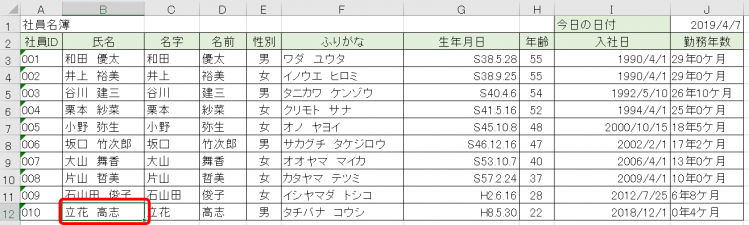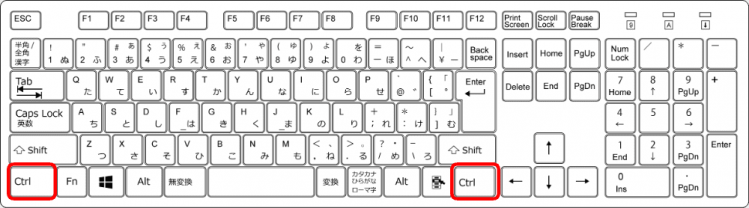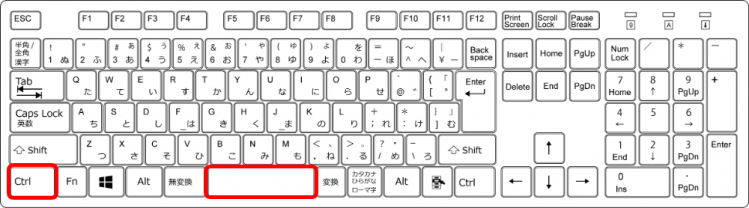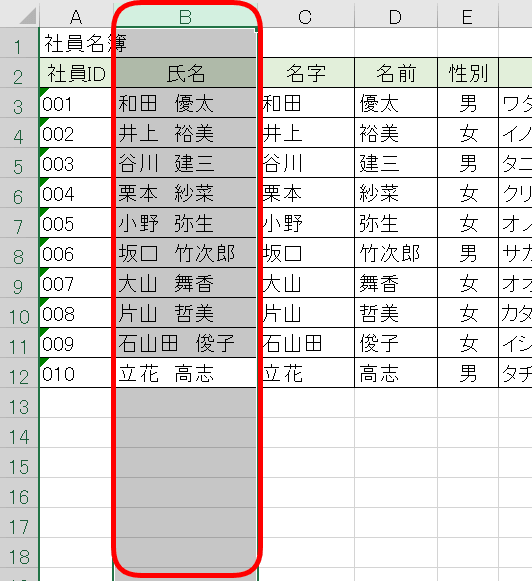エクセル作業中に列全体を選択する場合は、ショートカットキー【Ctrl+Space(スペース)】で選択できます。
マウス操作なら、列の見出しをクリックすると、列全体を選択できます。
ショートカットキーなら、素早く全体を選択できるので時短になりますね。
ぜひ使ってみてください。
◇記事内のショートカットキー◇
| Ctrl+Space | コントロール + スペース |
|---|
※本記事は『OS:Windows10』画像は『Excelのバージョン:2019』を使用しています。
目次
列を選択するショートカットキーの手順
今回は列を選択するショートカットキー【Ctrl+Space(スペース)】を紹介します。
↑スタートは、選択したい列を選びます。
『氏名』の列を全て選択したいので、氏名のセルをどこか選択します。
今回は、B12を選択します。
↑「Ctrl」は両端にあるので使いやすい方を押しましょう。
今回は左側の「Ctrl」で解説します。
↑「Ctrl」を押した状態のままで「Space」を押します。
同時には押せません。
①Ctrlを押したまま→②「Space」の順番で押しましょう。
↑B列を選択することが出来ました。
とても簡単ですので、ぜひ使ってみてくださいね。
スペースキーは何も印字されていない大きいキーだよ!

Dr.オフィス
ショートカットキーは、自分が良く使うものを覚えておくだけでも仕事効率がアップするので、ぜひ活用しましょう。
一覧を確認できる記事≫【エクセルショートカットキー】覚えている人は仕事が早い!役立つ便利なショートカットキー一覧も参考にしてください。
役立つショートカットキーに出会えます!